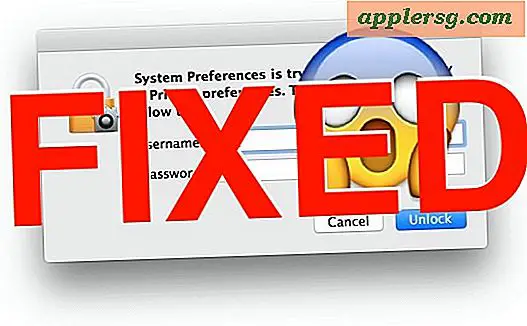Comment rétrograder un Mac d'OS X Mavericks à OS X Mountain Lion
Bien que nous vous recommandons généralement de rester sur les dernières versions d'OS X, certains utilisateurs peuvent trouver des incompatibilités ou des problèmes liés à la mise à jour de leurs Mac vers OS X Mavericks, et pour ces circonstances uniques, il peut être judicieux de rétrograder le Mac. OS X. Pour de tels cas spécifiques, nous couvrirons la rétrogradation de Mavericks (10.9) vers OS X Mountain Lion (10.8). Pour effectuer une rétrogradation à l'aide de cette méthode, vous devez avoir effectué une sauvegarde Time Machine effectuée avant la mise à niveau / installation d'OS X 10.9. Si vous n'avez pas de sauvegarde Time Machine avant l'installation d'OS X 10.9, cette procédure pas à pas particulière ne fonctionnera pas pour vous.

Veillez à sauvegarder le volume actuel et tous les fichiers avant de tenter le processus de rétrogradation, sinon vous risquez de perdre les fichiers et les données créés entre la mise à niveau d'origine de Mavericks et cette procédure de rétrogradation.
Déclassement d'OS X Mavericks vers OS X Mountain Lion
Cela déclassera un Mac fonctionnant sous OS X Mavericks (10.9) sous OS X Mountain Lion (10.8). Oui, cela fonctionne également pour revenir à OS X Lion (10.7), mais Lion est buggé et nous ne le recommandons pas. Si vous avez le choix, exécutez toujours OS X Mountain Lion ou restez sur OS X Mavericks à la place.
- Sauvegardez le Mac avec Time Machine avant de commencer, facilement en choisissant "Back Up Now" dans le menu Time Machine, ou à tout le moins manuellement sauvegarder vos fichiers critiques - c'est important de ne pas sauter ce
- Si le lecteur n'est pas déjà connecté, connectez le volume Time Machine au Mac contenant les sauvegardes antérieures d'OS X 10.8
- Redémarrez le Mac et maintenez la touche Commande + R enfoncée pour démarrer dans le menu de restauration
- Dans le menu de sélection de démarrage OS X Utilities, choisissez "Restaurer à partir de Time Machine Backup"
- Lisez l'écran "Restaurer votre système", comprenez ce que vous faites et cliquez sur "Continuer"
- Sélectionnez la source de sauvegarde: il doit s'agir du lecteur Time Machine contenant l'installation OS X Mountain Lion
- Sélectionnez une sauvegarde correspondant à une date, une heure et une version de Mac OS X à restaurer. Assurez-vous que la version de Mac OS X est "10.8.x" pour vous assurer que vous rétrogradez OS X vers Mountain Lion, puis choisissez "Continuer"
- Dans le menu "Sélectionner une destination", choisissez le disque dur Mac principal, généralement nommé "Macintosh HD", puis choisissez "Restaurer" pour commencer le processus de déclassement.
- Laisser Time Machine terminer la restauration à partir de OS X Mountain Lion, le Mac redémarrera automatiquement lorsque vous aurez terminé la mise à niveau depuis OS X Mavericks





Lorsque le Mac démarrera, vous reviendrez à OS X Mountain Lion et tout sera restauré exactement comme il l'était lors de la dernière sauvegarde effectuée avec Time Machine avant de passer à OS X Mavericks. Oui, cela signifie que vous devez avoir une sauvegarde Mountain Lion disponible ou cette méthode particulière ne fonctionnera pas pour revenir à Mavericks.
Il est maintenant temps de restaurer vos fichiers individuels créés en exécutant OS X Mavericks, soit manuellement si vous avez copié les fichiers sur un volume vous-même, ou via Time Machine.
Enfin, une autre option de rétrogradation serait de formater le Mac et d'effectuer une installation propre, similaire à l'exécution d'une installation Mavericks propre, mais en utilisant une version antérieure d'OS X en tant que lecteur du programme d'installation. C'est un sujet pour une autre procédure pas à pas.